Als u nog steeds de ingebouwde schermopnametool van uw besturingssysteem gebruikt, wordt het tijd dat u overschakelt naar browserplug-ins voor hetzelfde. Deze plug-ins worden geleverd met extra functies die u niet vindt in ingebouwde tools en daarom versnellen ze het proces. Voor bloggers zoals ik staan deze plug-ins in de lijst met musthaves.
Hier deel ik enkele van de beste plug-ins voor schermopname voor Google Chrome, Mozilla Firefox en Internet Explorer, bekijk ze eens.
Google Chrome-extensies om schermafbeeldingen te maken
1. Geweldig screenshot: vastleggen en annoteren
Awesome Screenshot is een van de beste Chrome-plug-ins voor het maken van schermafbeeldingen. Het is volledig gratis en heel gemakkelijk te gebruiken. Laten we meer te weten komen over deze extensie,
- U kunt de hele webpagina of het zichtbare deel of het geselecteerde deel vastleggen, afhankelijk van uw vereisten.
- U kunt de schermafbeelding bewerken, bijsnijden, erop schrijven, de belangrijke informatie markeren of de gevoelige gegevens vervagen.
- Na het bewerken kunt u de schermafbeelding op uw systeem downloaden.
Hier is hoe de schermafbeelding eruit ziet, ik heb geprobeerd de meeste bewerkingsopties van deze tool op te nemen.
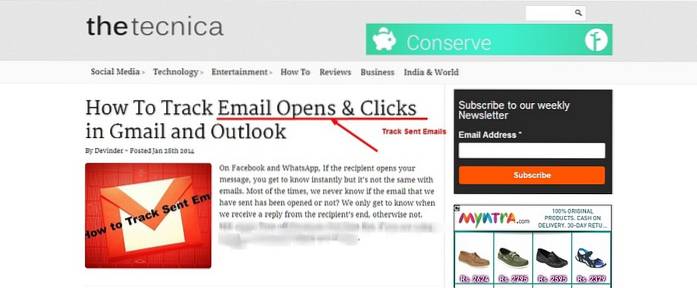
2. Screenshot van de webpagina
Hoewel mijn favoriete plug-in voor het maken van schermafbeeldingen op Chrome Awesome Screenshot is, maar als je op zoek bent naar een alternatief voor Awesome Screenshot, dan moet je Webpage Screenshot gebruiken. Laten we eens kijken wat deze tool te bieden heeft,
- U kunt de volledige webpagina of de zichtbare webpagina vastleggen of u kunt zelfs de inhoud van de webpagina bewerken voordat u de schermafbeelding maakt.
- De bewerkingsfuncties van deze plug-in zijn vergelijkbaar met die van Awesome Screenshots.
Hier is hoe de screenshot eruit ziet,
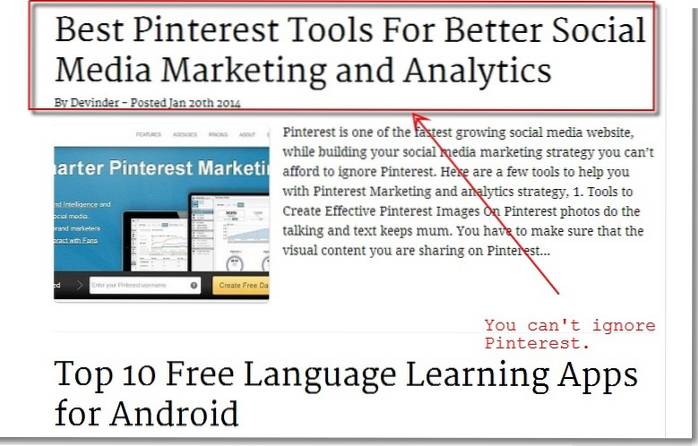
Mozilla Firefox-extensies om schermafbeeldingen te maken
1. Awesome Screenshot Plus - Capture, Annotate & More
Awesome Screenshot-plug-in voor Chrome en Awesome Screenshot plus voor Firefox wordt aangeboden door hetzelfde moederbedrijf Diigo Inc. De functies zijn precies dezelfde als die worden aangeboden door de Chrome-extensie. U kunt een volledige schermafbeelding van de webpagina maken of een geselecteerd gedeelte van de webpagina vastleggen, deze bewerken en downloaden met een enkele klik.
Hier ziet u hoe de schermafbeelding van Awesome Screenshot Plus eruit ziet,
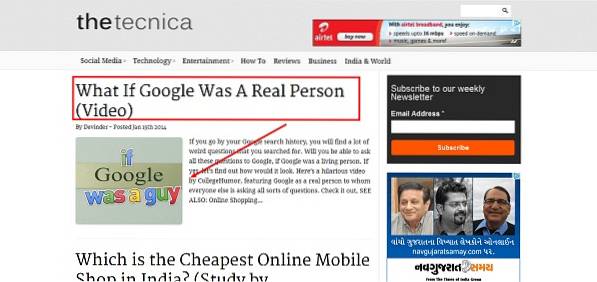
2. FireShot voor Mozilla Firefox
FireShot-add-on is beschikbaar voor Chrome, Firefox, IE, Safari en Thunderbird. Deze tool biedt tal van functies, waarvan sommige gratis beschikbaar zijn en voor de andere moet je kiezen voor een betaalde versie van deze tool. Laten we de functies in detail bespreken,
- U kunt de volledige webpagina of zichtbare webpagina of een geselecteerd gedeelte van de webpagina of het volledige browservenster vastleggen.
- U kunt de pagina vastleggen en bewerken. Met de editor kunt u tekst toevoegen, twee of meer afbeeldingen combineren, tekst markeren en nog veel meer functies.
- Als u de pagina niet wilt bewerken, kunt u deze direct als pdf opslaan.
Extra functies die worden aangeboden in de pro-versie zijn,
- Met één klik alle tabbladen vastleggen.
- Toegewijde klantenondersteuning.
- Maak bijsnijden, formaatwijziging en watermerken ongedaan.
- Uploaden naar HTTP- en FTP-servers.
- En nog veel meer features.
Hier is de schermafbeelding gemaakt met FireShot,
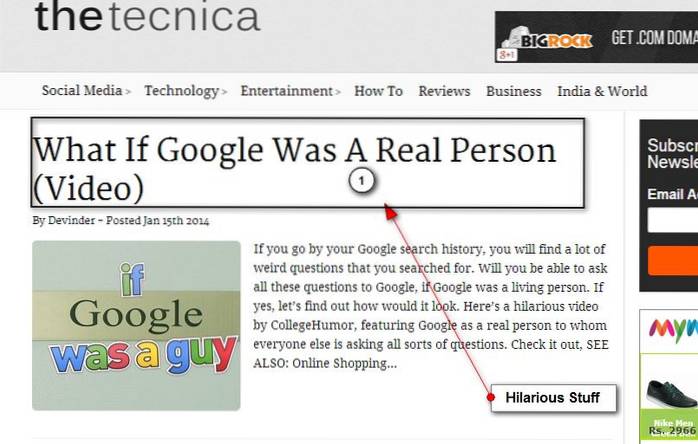
Internet Explorer-extensie om schermafbeeldingen te maken
Als u op zoek bent naar de beste extensie om schermafbeeldingen te maken in Internet Explorer, kunt u FireShot voor IE gebruiken. De functies zijn dezelfde als hierboven uitgelegd. Hier is de downloadlink
Ik hoop dat je het bericht nuttig vindt en als je een suggestie of vraag hebt, stel deze dan gerust in de reacties onder het bericht.
ZIE OOK: E-mail openen en klikken bijhouden
Abonneer u op onze e-mailnieuwsbrief om updates rechtstreeks in uw inbox te ontvangen.
 Gadgetshowto
Gadgetshowto



